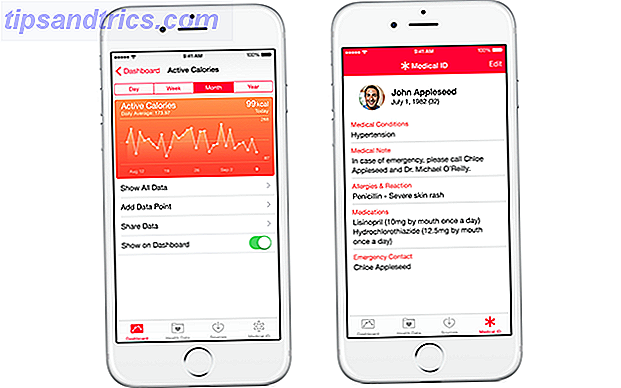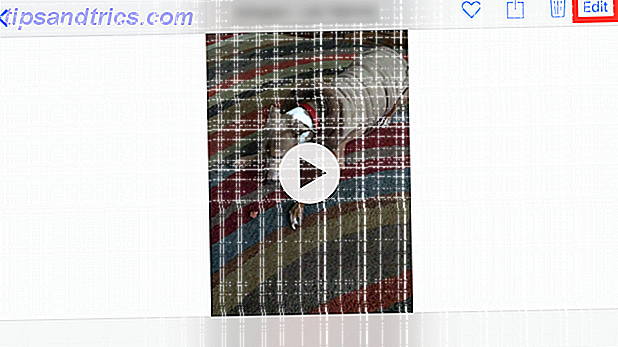Quer extrair uma imagem de um documento, mas não sabe como? Aqui estão as soluções para Word, PowerPoint e PDFs.
Inserir uma imagem em um documento é fácil - mas extraí-lo não é tão fácil. A captura de tela cortada pode fazer o trabalho em um beliscão, mas você corre o risco de solicitar uma queda significativa na resolução e qualidade geral da imagem 10 Free Photo Editor Tools para tirar o máximo de suas fotos 10 Free Photo Editor Tools para aproveitar ao máximo o seu Fotos O que aconteceu com todos os instantâneos que você tirou no passado? Se você tem planos e ideias, aqui estão algumas ótimas janelas e algumas ferramentas de plataforma cruzada para processá-las. Consulte Mais informação .
O melhor recurso é extrair a imagem da maneira certa, para que você possa pegar uma cópia da imagem que seja o mais próximo possível do original. Você pode recorrer a algumas técnicas diferentes para realizar essa tarefa, dependendo do tipo de arquivo com o qual está trabalhando, mas normalmente é uma manobra rápida e fácil, uma vez que você sabe o que está fazendo.
Extraia salvando como página da Web
Se você estiver trabalhando com um documento criado no Microsoft Office, a maneira mais simples de extrair uma imagem é salvando o arquivo como uma página da Web. Seu navegador exibe páginas da web lendo um documento HTML BearCSS: Criar folhas de estilo CSS usando HTML BearCSS: Crie folhas de estilo CSS usando HTML Ler mais, que, por sua vez, exibe imagens com uma linha de código que faz referência ao arquivo de imagem apropriado armazenado em um servidor. Quando você salva um documento como uma página da Web, ele compila essas imagens ao lado do arquivo HTML, para que você possa mergulhar nessa pasta e capturar a imagem desejada.
Primeiro, abra o documento do qual você deseja extrair a imagem. Em seguida, salve-o como uma página da Web clicando no Botão Office e navegando para Salvar como > Outros formatos . Use o menu suspenso Salvar como tipo para selecionar o formato da Página da Web e salve-o em um local que você possa acessar facilmente.
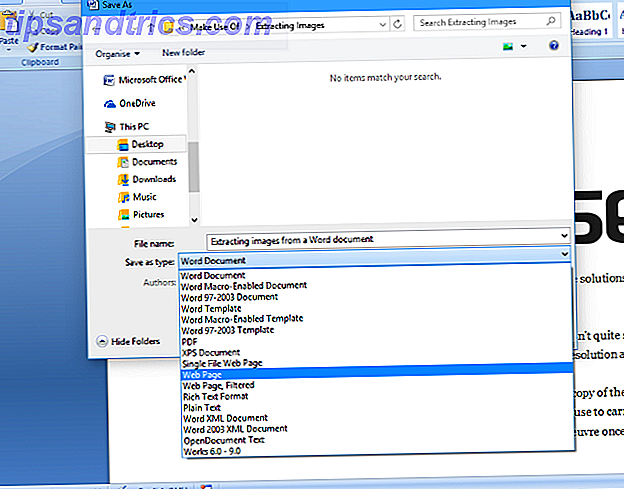
Agora, basta navegar para esse local no seu computador. Juntamente com o arquivo HTML que você salvou, deve haver uma pasta com o mesmo nome seguido por _files ; abra-a e sua imagem será fechada. Dependendo do tamanho do documento em questão e da quantidade de imagens, essa pasta pode ficar bastante confusa - se o documento do qual você está extraindo uma imagem for muito grande, considere a exclusão de informações irrelevantes antes de salvá-las como uma página da web.
Embora eu tenha usado o Word neste exemplo, essa técnica funciona no conjunto do Microsoft Office. Portanto, se você deseja extrair uma imagem de uma planilha do Excel ou de uma apresentação do PowerPoint, faça uma apresentação do PowerPoint que não coloque sua audiência no modo de espera Faça uma apresentação do PowerPoint que não coloque sua audiência em suspensão direito, pode ser uma maneira envolvente de fornecer informações ao público. Quando mal feito, no entanto, eles podem colocar rapidamente o público para dormir. Leia mais, as mesmas instruções se aplicam.
Extrair usando o Assistente de Extração do Office
O método de página da Web não é a única maneira de separar uma imagem de um documento do Microsoft Office. Se houver muitas imagens que você deseja extrair do arquivo ou simplesmente não quiser gastar o tempo pesquisando em pastas para encontrar a imagem que está procurando, o Assistente de Extração do Office da RL Vision fornece uma alternativa direta. de graça.
Depois de baixar o software, abra-o e você verá como o processo é fácil. Direcione o programa para o documento de entrada e defina uma pasta de saída para as imagens a serem colocadas, e está tudo pronto. O Assistente apresentará um link para a pasta que você especificou, com as imagens preparadas para você dentro dela.
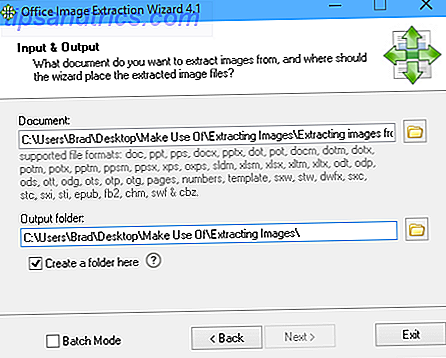
Esse método é tão fácil quanto parece - o Assistente cuida de todo o processo, e o software é intuitivo o suficiente para que até mesmo um usuário iniciante não tenha problemas para usá-lo. No entanto, ao contrário da abordagem manual, ela exige um download de software, portanto, pode não ser uma opção se você não tiver uma conexão à Internet ou se não tiver privilégios de administrador no computador que está usando.
Extrair de um PDF usando ferramentas da Web
Os PDFs são uma fera diferente dos documentos do Office - por sua própria natureza, eles são projetados para que o conteúdo não seja interferido -, portanto são necessárias ferramentas diferentes para extrair uma imagem deles. Felizmente, existem muitas opções disponíveis, muitas das quais podem ser utilizadas diretamente do seu navegador.
A principal preocupação aqui é a segurança. Se você estiver enviando um PDF para uma ferramenta on-line, deve ter certeza de que o site não fará nada de errado com o arquivo. Isso pode não ser um grande problema em muitos casos, mas se houver informações confidenciais no arquivo do qual você está tentando extrair uma imagem, a segurança deve ser de suma importância.
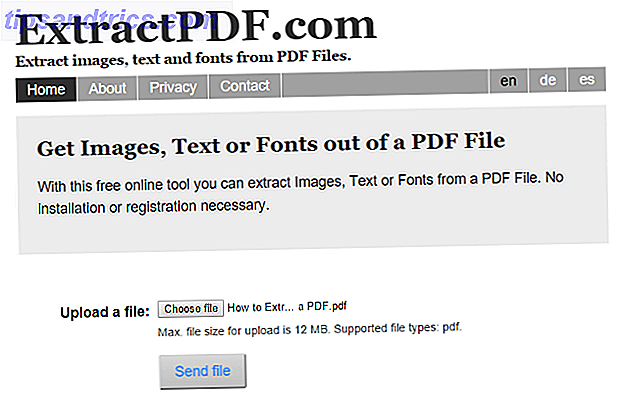
MakeUseOf olhou para as melhores ferramentas on-line para extrair imagens de um PDF 5 Ferramentas para extrair imagens de arquivos PDF 5 Ferramentas para extrair imagens de arquivos PDF Às vezes você precisa extrair imagens de arquivo PDF e usá-los em documentos do Word, páginas da Web e PowerPoint apresentações. Mantenha estas cinco ferramentas perto do trabalho. Leia mais no início deste ano, com ExtractPDF destacando-se da multidão graças à sua velocidade e facilidade de uso - mais detalhes sobre o porquê pode ser encontrado no artigo completo.
Extrair de um PDF usando o Adobe Acrobat
Se usar uma ferramenta on-line causar preocupações em relação à segurança, convém considerar o uso de uma ferramenta de software para realizar o trabalho. No que diz respeito ao gerenciamento de PDF, o Adobe Acrobat é o melhor aplicativo disponível - a versão completa requer uma assinatura da Adobe, mas uma versão de avaliação gratuita estará disponível se você registrar uma conta.
Depois de ter o software baixado e instalado no seu computador, abra o PDF desejado no Acrobat. A partir daí, basta abrir o painel Ferramentas e navegar até Processamento de documentos > Exportar todas as imagens . Selecione uma pasta para armazenar suas imagens e o Acrobat fará o resto.
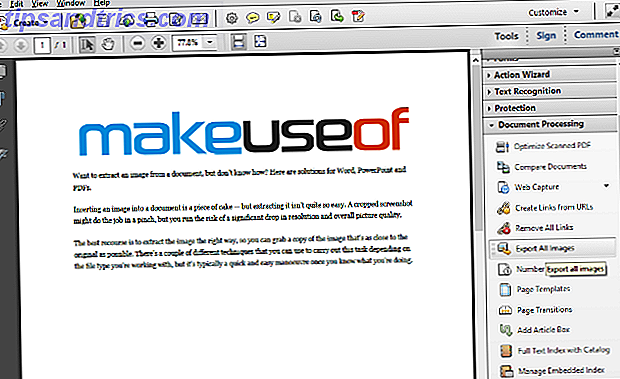
Se você está tendo problemas para encontrar o Processamento de documentos, ele pode estar oculto por padrão. Em caso afirmativo, clique no ícone Configurações no canto superior direito do painel Ferramentas e verifique se ele está marcado. Infelizmente, esse recurso só está disponível no Acrobat e não em sua variante gratuita do Adobe Reader.
Você tem uma dica útil para extrair imagens de um documento PDF ou Office? Sabe de uma ótima ferramenta para capturar imagens de uma variedade de tipos de arquivos? Deixe-nos saber sobre isso na seção de comentários abaixo.
Créditos de Imagem: mão com uma pinça Via Shutterstock